
Swift – Contains()
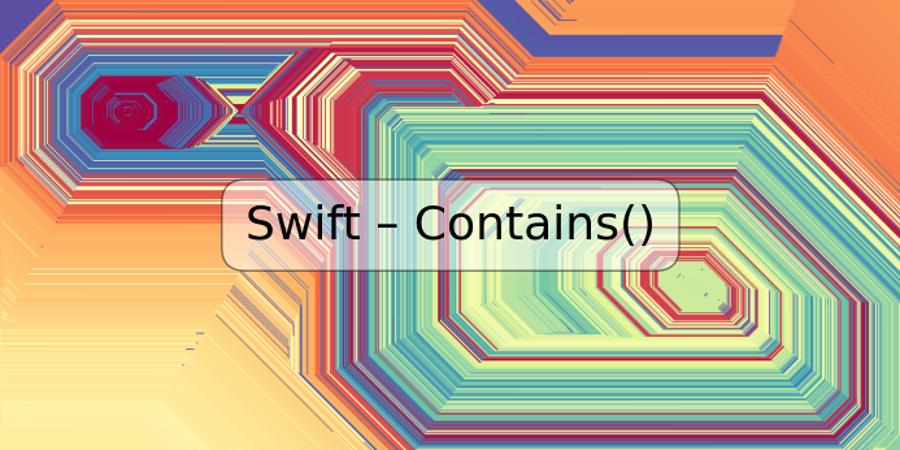
Swift es un lenguaje de programación moderno y poderoso que permite a los desarrolladores crear aplicaciones increíblemente funcionales y eficientes. Una de las funciones más útiles que se pueden utilizar al trabajar con matrices en Swift es contains(). Esta función permite realizar búsquedas dentro de una matriz para encontrar un elemento específico. En este artículo, se explorarán los detalles de cómo funciona y cómo se puede utilizar esta función en Swift.
¿Qué es contains()?
contains() es una función incorporada en Swift que se usa para verificar si un elemento específico se encuentra dentro de una matriz determinada. La función devuelve un valor booleano que indica si el elemento se encontró o no dentro de la matriz. contains() es una función muy útil y eficiente que ahorra tiempo y evita la necesidad de buscar manualmente dentro de una matriz.
Sintaxis de contains()
La sintaxis básica de contains() es la siguiente:
func contains(_ element: Self.Element) -> Bool
Esta función toma un argumento de elemento que representa el elemento que se está buscando dentro de una matriz. La función devuelve un valor Booleano, verdadero si el elemento se encontró y falso si no se encontró.
Requerimientos para usar contains()
Para utilizar contains(), debes asegurarte de que:
- Tienes una matriz que se ha inicializado con elementos.
- El tipo de elemento dentro de la matriz admite una comparación utilizando los operadores '==' y '!='.
Ejemplo de uso de contains()
A continuación se muestra un ejemplo de cómo se puede utilizar la función contains() en Swift:
let array = ["manzana", "banana", "naranja", "limón"]
if array.contains("banana") {
print("Sí, la matriz contiene 'banana'")
} else {
print("No, la matriz no contiene 'banana'")
}
Este ejemplo simplemente crea una matriz de frutas y luego utiliza la función contains() para verificar si la matriz contiene el elemento 'banana'. Como 'banana' se encuentra dentro de la matriz, la función devuelve verdadero y se imprime "Sí, la matriz contiene 'banana'" en la consola.
Conclusión
contains() es una función increíblemente útil que permite buscar elementos dentro de una matriz Swift de manera eficiente. Esta función es fácil de usar y puede ahorrar mucho tiempo y esfuerzo en comparación con la búsqueda manual. Prueba a utilizarla en tu próximo proyecto y experimenta los beneficios que ofrece.
Preguntas frecuentes
¿Puedo utilizar contains() en una matriz vacía?
Sí, se puede utilizar contains() en una matriz vacía sin ningún problema. La función simplemente devolverá falso si el elemento no se encuentra en la matriz.
¿Cómo puedo utilizar contains() para buscar un elemento en una matriz de objetos personalizados?
Para utilizar esta función con objetos personalizados, debes asegurarte de que el objeto tenga una función isEqual() que pueda comparar dos instancias del objeto. Luego, la función contains() se puede utilizar para buscar el objeto en la matriz utilizando su isEqual().
¿Cómo puedo poner en negrita un resultado de contains() en mi aplicación?
Puedes poner en negrita cualquier resultado de contains() utilizando las etiquetas HTML y . Dentro de estas etiquetas, escribe el resultado que deseas poner en negrita.


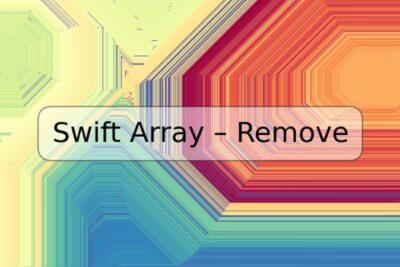
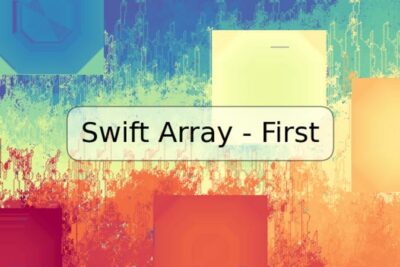
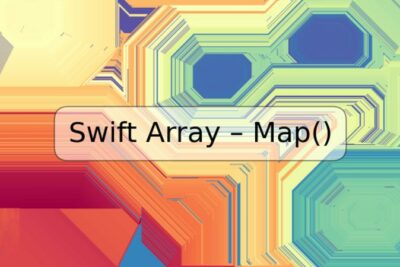

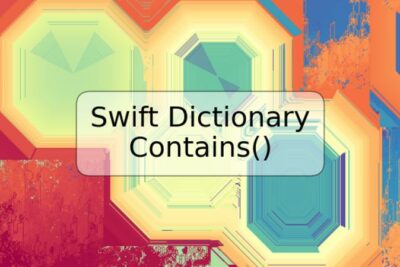


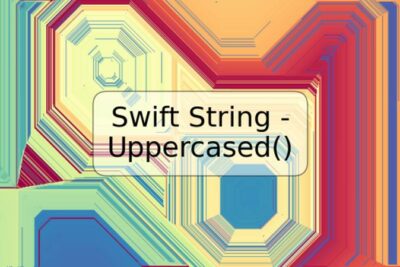


Deja una respuesta